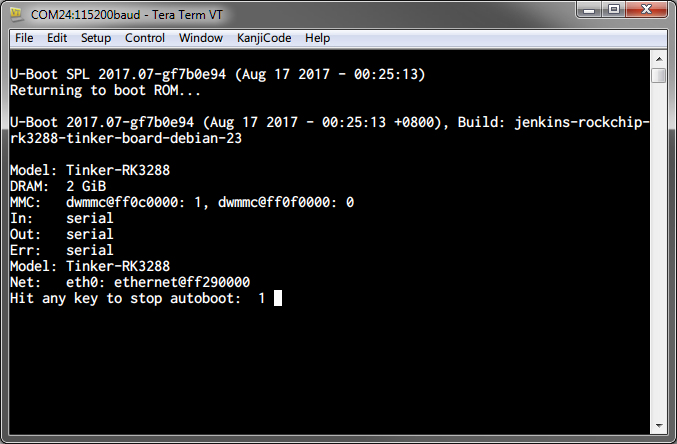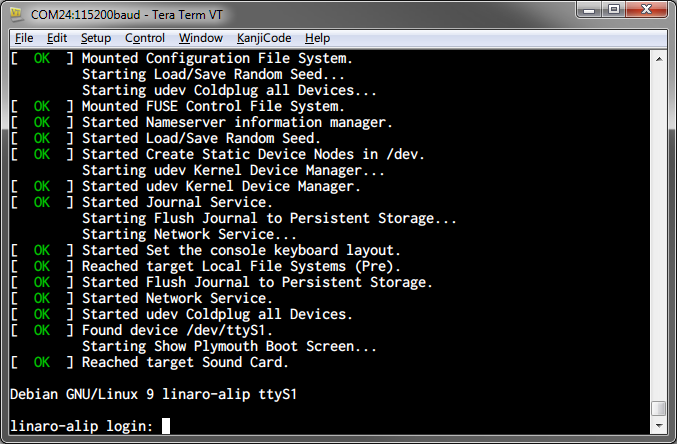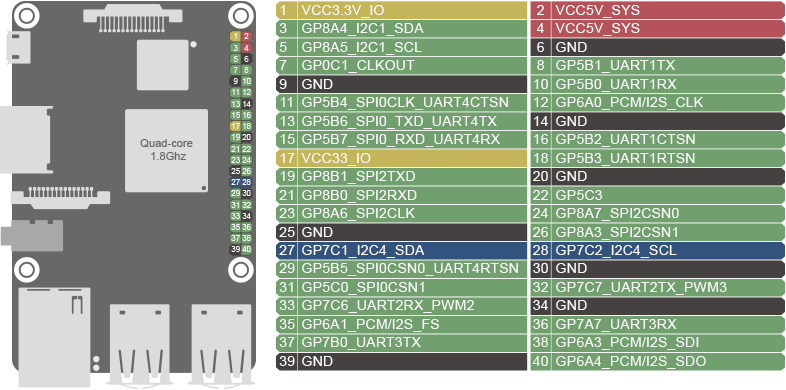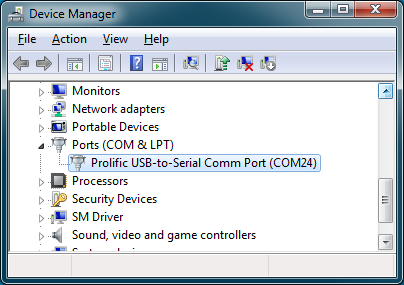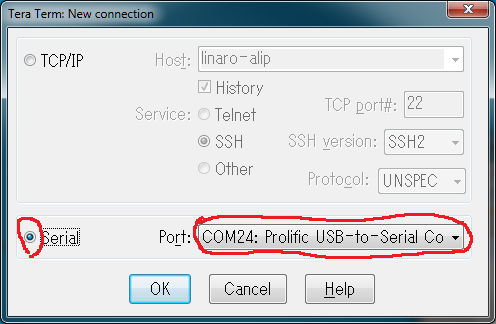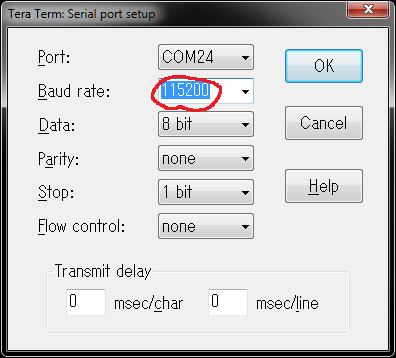ASUS Tinker Board でシリアルコンソール使う場合、/boot/extlinux/extlinux.conf を書き換える。
概要
- USB-UARTケーブルで、シリアルコンソールを使用する。
- TinkerOS 2.0.1以前だと、電源オンで、rootで自動ログインしてた。
TinkerOS 2.0.1のリリースノート >6. For security reasons, we disabled serial console auto login. -
extlinux/extlinux.confは、FATパーティションにあるので、Windowsで編集可能。
環境
- ASUS Tinker Board
- TinkerOS 2.0.1 beta :
20170817-tinker-board-linaro-stretch-alip-v2.0.1.img.zip - UART-USBケーブル
- 参考: Windows : TeraTerm
手順
-
/boot/extlinux/extlinux.confのconsole=tty1をconsole=ttyS1,115200n8に置き換えるコピペ# バックアップ [ ! -e ${HOME}/extlinux.conf.org ] && cp -v -i /boot/extlinux/extlinux.conf ${HOME}/extlinux.conf.org # 置換 sudo sed -i -e 's/console=tty1/console=ttyS1,115200n8/' /boot/extlinux/extlinux.conf
# メッセージがうざい場合は、loglevel=3 もいれる。
- 参考:
```txt:変更前-extlinux.conf
label kernel-4.4
kernel /zImage
fdt /rk3288-miniarm.dtb
append earlyprintk quiet splash plymouth.ignore-serial-consoles console=tty1 root=/dev/mmcblk0p2 rw init=/sbin/init
```
```txt:変更後-extlinux.conf
label kernel-4.4
kernel /zImage
fdt /rk3288-miniarm.dtb
append earlyprintk quiet splash plymouth.ignore-serial-consoles console=ttyS1,115200n8 loglevel=3 root=/dev/mmcblk0p2 rw init=/sbin/init
```